إن القالب عبارة عن تخطيط تم تصميمه مسبقاً يمكنك تطبيقه على صفحة جديدة لتوفير مستوى من التناسق وتوفير الوقت. يتضمن OneNote العديد من القوالب المضمنة، بما في ذلك خلفيات الصفحات الزخرفية وقوائم المهام. يمكنك إنشاء قالبك الخاص أو تخصيص قالب موجود.
يمكنك استخدام قوالب OneNote كما هي، أو تغييرها كما تريد، أو إنشاء قوالبك الخاصة.
إنشاء قالب صفحة جديد
-
في قائمة الصفحات على الجانب الأيسر من الشاشة، اختر إضافة صفحة.
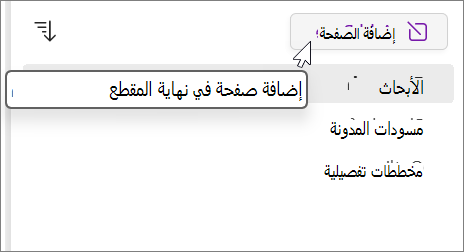
-
اختر عرض > حجم الصفحة.
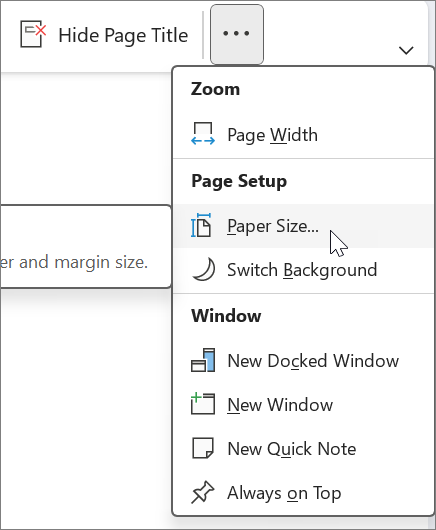
-
في جزء المهام حجم الورق، عيّن حجم الورق وهوامش الطباعة.
-
أضف أي محتوى تريده أن يظهر في القالب.
ستكون هذه المعلومات موجودة في كل صفحة جديدة تقوم بإنشائها باستخدام هذا القالب.
-
عندما تنتهي، اختر حفظ الصفحة الحالية كقالب في أسفل جزء المهام حجم الصفحة.
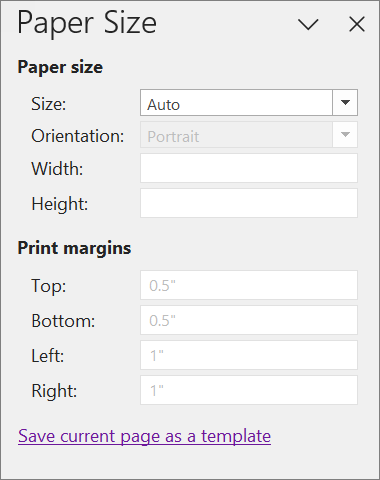
-
في مربع الحوار حفظ باسم قالب ، امنح القالب اسما وحدد حفظ.
ملاحظة: عندما تطبّق قالباً على صفحة, سيكون بمقدورك اختيار قالبك من قائمة القوالب في جزء المهام القوالب.
تخصيص قالب صفحة
-
اختر إدراج > قوالب الصفحة > قوالب الصفحة.

-
في جزء المهام Templates ، حدد الأسهم الصغيرة بجوار أسماء الفئات لتوسيعها.
-
اختر اسم القالب الذي تريد تخصيصه.
سيتم تطبيقه على صفحة جديدة وفارغة.
-
على الشريط، اختر عرض > حجم الصفحة.
-
في جزء المهام حجم الورق، عيّن حجم الورق وهوامش الطباعة.
-
قم بتحرير محتوى الصفحة الحالية أو حذفه، ومن ثم اختر حفظ الصفحة الحالية كقالب في أسفل جزء المهام حجم الصفحة.
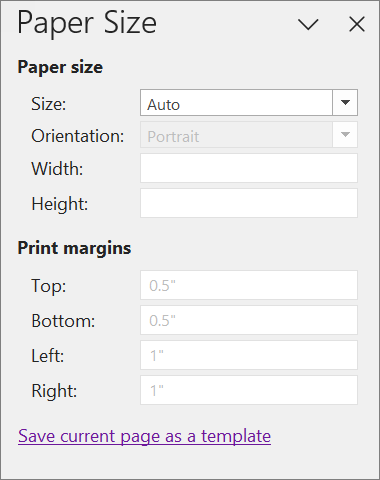
-
في مربع الحوار حفظ باسم قالب ، امنح القالب اسما وحدد حفظ.
ملاحظة: عندما تطبّق قالباً على صفحة، سيكون بمقدورك اختيار القالب المخصص من قائمة القوالب في جزء المهام القوالب.
أفضل الممارسات لإنشاء قوالب الصفحات
-
شغّل خطوط التسطير (عرض > خطوط التسطير) لتسهيل محاذاة مربعات النصوص والصور وأي محتوى آخر في القالب. أوقف تشغيل خطوط التسطير من جديد قبل أن تحفظ عملك، إلا إذا كنت تريد تحويلها إلى جزء من تصميم القالب.
-
استخدم أنماط الفقرة (الصفحة الرئيسية > الأنماط) لتنسيق النص والعناوين للحفاظ على تناسق الأنماط.
-
لا تستخدم صورة كصورة خلفية إلا إذا كان ذلك ضرورياً لتصميم القالب. فالصور الخلفية تؤثر في حجم الملف وقد تؤدي إلى تحويل نص موضوع في أعلى الصورة إلى صورة إذا أرسلت الصفحة بالبريد الإلكتروني. يمكنك وضع الصور في أعلى النص أو أسفله أو على جوانبه بدلاً من وضعها خلف النص.
-
تأكد من وضوح العنصر النائب ومن سهولة التعرّف عليه، بحيث يمكن لأي شخص يستخدم القالب معرفة نوع المعلومات التي من المفترض أن يحتوي عليها العنصر النائب. على سبيل المثال، يمكن لمربع نص مخصص لاحتواء اسم شركة أن يحمل الاسم "[اسم الشركة]".
-
تأكد من تحديد موضع الجداول والصور بشكل واضح، ومن إبقاء عناوينها منفصلة عن النص الذي سيتم إدخاله في وقت لاحق. فمربعات النص تتوسّع عندما تمتلئ بالمحتوى وقد تزدحم الصفحة بسرعة.
-
اختر لون خط يكون مرئياً من دون لون الخلفية، في حال أردت طباعة القالب.
-
ضع النص والعناصر ضمن هوامش الطباعة على صفحتك.










